Cassetta per fogli di separazione, Cassetta per foglio di copertina/cucitric, Fascicolatura con rotazione – TA Triumph-Adler DC 2042 Manuale d'uso
Pagina 78: Crea scelta rapida (n.1, n.2), Crea scelta utente n.1 - n.5, Cassetta per foglio di copertina/cucitrice, Gestione della copiatrice
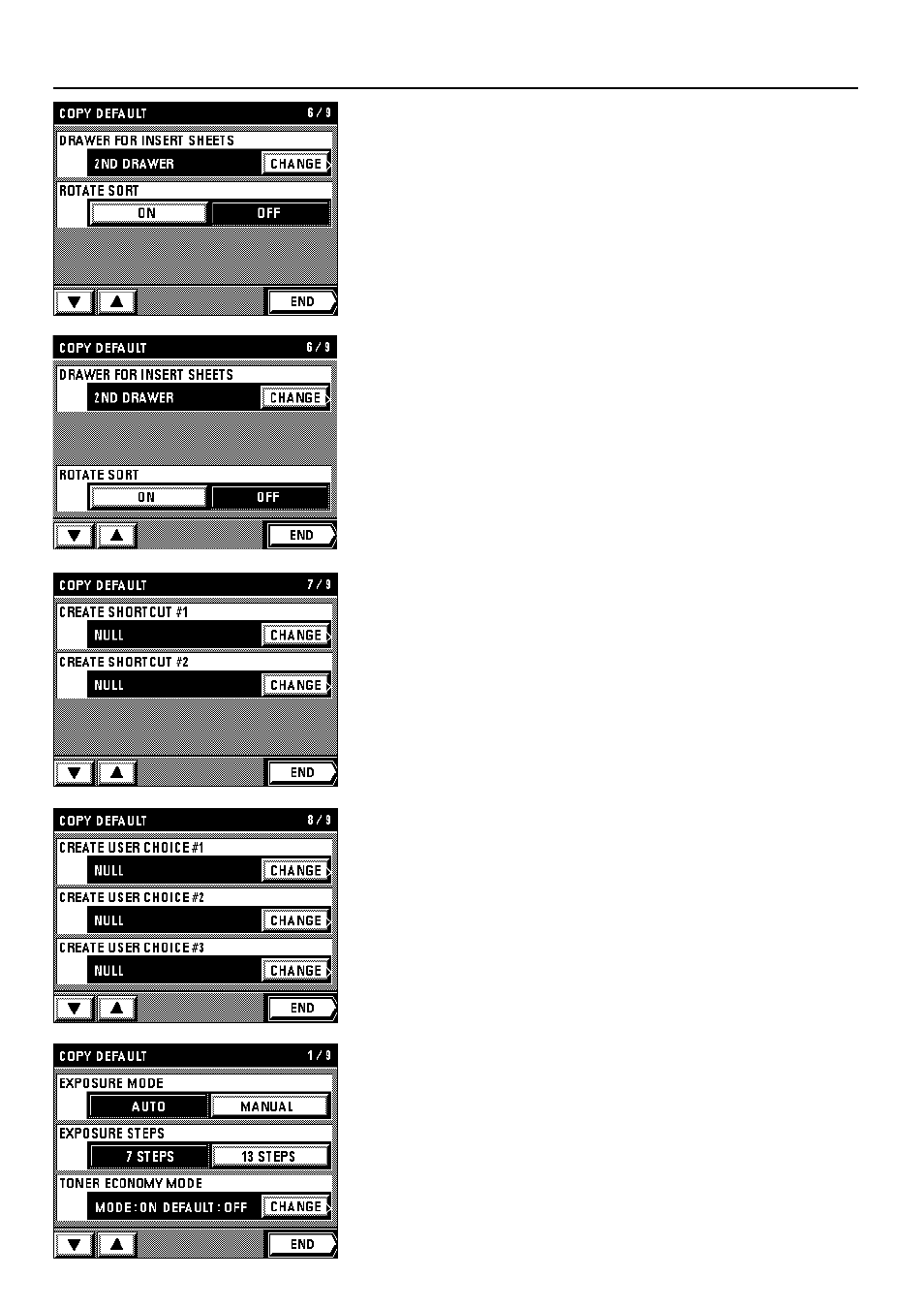
% CASSETTA PER FOGLI DI SEPARAZIONE
1. Sfiorare il tasto “CHANGE” per “DRAWER FOR INSERT SHEETS”.
2. Selezionare la cassetta o il vassoio di bypass per impostare i fogli di separazione.
Il display tornerà alla schermata di impostazione predefinita di copiatura.
^ CASSETTA PER FOGLIO DI COPERTINA/CUCITRICE
1. Sfiorare il tasto “CAMBIA” per la “CASSETTA PER FOGLIO DI
COPERTINA/CUCITRICE”.
2. Selezionare la cassetta o il vassoio di bypass dei fogli di copertina da impostare.
Il display tornerà alla schermata di impostazione predefinita della copia.
75
GESTIONE DELLA COPIATRICE
& FASCICOLATURA CON ROTAZIONE
1. Sfiorare il tasto “ON” o il tasto “OFF” per “ROTATE SORT”.
* Se si impostano altri modi uno dopo l’altro, visualizzare l’impostazione di ciascun
modo. Quando si completa l’impostazione, completare l’impostazione predefinita di
copiatura secondo quanto indicato in “
●
Come completare l’impostazione predefinita di
copiatura” a pagina 75.
* CREA SCELTA RAPIDA (N.1, N.2)
1. Sfiorare il tasto “CHANGE” per “CREATE SHORTCUT #1” o per “CREATE
SHORTCUT #2”.
2. Sfiorare il tasto della funzione per la quale si desidera creare una scelta rapida.
Il display tornerà alla schermata di impostazione predefinita di copiatura.
* Se si impostano altri modi uno dopo l’altro, visualizzare l’impostazione di ciascun
modo. Quando si completa l’impostazione, completare l’impostazione predefinita di
copiatura secondo quanto indicato in “
●
Come completare l’impostazione predefinita di
copiatura” a pagina 75.
( CREA SCELTA UTENTE N.1 - N.5
1. Sfiorare il tasto “CHANGE” per “CREATE USER CHOICE #1 - #5”.
2. Sfiorare il tasto della funzione che si desidera fare visualizzare sulla prima pagina
della schermata di impostazione delle funzioni.
Il display tornerà alla schermata di impostazione predefinita di copiatura.
* Se si impostano altri modi uno dopo l’altro, visualizzare l’impostazione di ciascun
modo. Quando si completa l’impostazione, completare l’impostazione predefinita di
copiatura secondo quanto indicato in “
●
Come completare l’impostazione predefinita di
copiatura” a pagina 75.
● Come completare l’impostazione predefinita di copiatura
1. Quando si completa ciascuna impostazione, sfiorare il tasto “END” per la schermata di
impostazione predefinita di copiatura.
Il display tornerà alla schermata di selezione del modo Gestione.